Dica do Windows 10: agendar reinicializações do Windows Update
O Windows 10 baixa automaticamente as atualizações,e se for necessário reiniciar para instalá-los, ele selecionará um horário padrão. No entanto, quando o Windows decide que deve reiniciar, pode não ser um momento conveniente para você.
Então, veja aqui como reiniciar o Windows 10 em sua programação.
Parar instalações automáticas do Windows Update no Windows 10
Se você preferir ter controle sobre o que seu computador está fazendo, interrompa o Windows de instalar atualizações automaticamente. Para fazer isso, vá para Configurações> Atualização e segurança> Windows Update> Opções avançadas.
Em Escolha como as atualizações são instaladas, altere a opção de Automático (recomendado) para Notificar para agendar a reinicialização.

Agendar reinicializações da atualização do Windows 10
Após o download das atualizações, você veráopções para reiniciar o computador e instalar as atualizações. O Windows sugerirá um horário em que você geralmente não usa seu PC. Mas você pode alterá-lo para o que for melhor para você. Apenas verifique Selecione um horário de reinicialização.
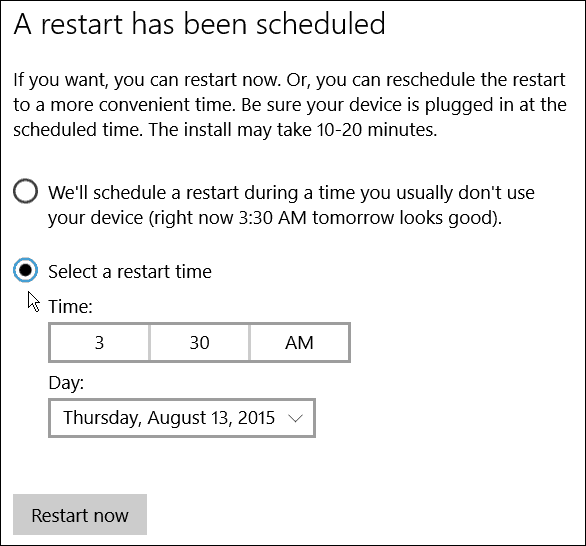
Em seguida, você pode alterá-lo para a hora que desejar, de acordo com sua programação.
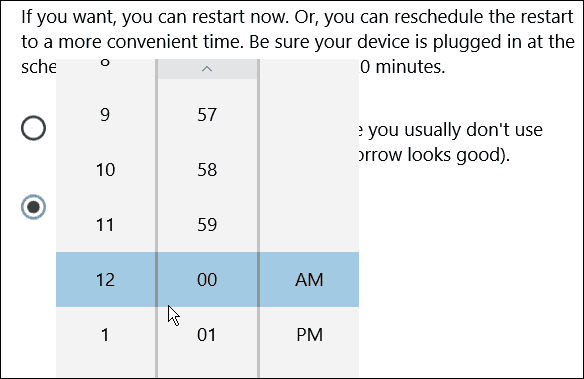
Você também pode selecionar o dia em que deseja reiniciar. Ele permite apenas sete dias para reiniciar, mas esse tempo deve ser suficiente para a maioria dos usuários domésticos.
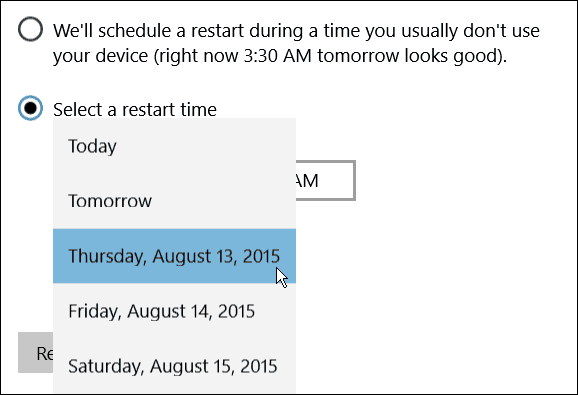
Lembre-se também de que deseja garantiragende a reinicialização para ocorrer quando o computador estiver ligado. E, dependendo da atualização, pode levar uma boa quantidade de tempo para concluir, portanto, verifique se o seu PC ou outro dispositivo Windows 10 está conectado.
Obviamente, se você deseja atualizar seu sistema imediatamente, salve tudo o que estiver trabalhando e selecione a opção Reinicie agora - especialmente para atualizações críticas ou fora do ciclo que corrigem explorações de dia zero.
Se você está no meio de fazer as coisas,ter o Windows 10 reiniciado e atualizado em momentos estranhos não ajuda. Portanto, esse é um recurso interessante, pois você pode agendar a hora e o dia exatos para uma reinicialização.










Deixe um comentário